O Acesso às Chaves em dispositivos Apple, incluindo iPhone, iPad e Mac, pode ajudá-lo a lembrar e salvar várias senhas de sites, aplicativos e outros serviços. iCloud Keychain é o gerenciador de senhas oficial e integrado da Apple. Com ele, você pode facilmente manter diferentes senhas e informações seguras sincronizadas em seus dispositivos Apple.
Esta postagem informa o que é o iCloud Keychain, como o iCloud Keychain funciona e como ativar e usar esse gerenciador de senhas da Apple.
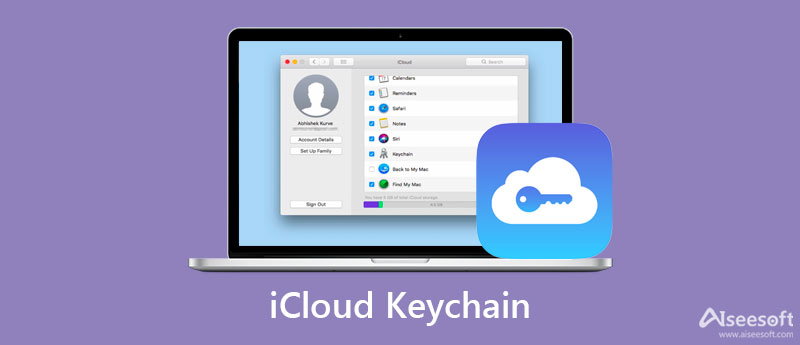
iCloud Keychain é o gerenciador de senhas padrão da Apple para iPhone, iPad e Mac. Ele pode ajudá-lo a lembrar senhas diferentes para fazer login em suas contas e acessar serviços. Com o iCloud Keychain Access, você pode facilmente preencher automaticamente suas informações, como nomes de usuário, senhas relacionadas, senhas de Wi-Fi, números de cartão de crédito e muito mais. Depois de habilitar o Keychain no iCloud, você tem permissão para acessar essas senhas salvas em qualquer dispositivo Apple que você aprovar.
Este sistema de gerenciamento de senhas da Apple pode salvar com segurança todos os tipos de senhas no chaveiro do seu iPhone, iPad ou Mac. Além disso, ele usa o iCloud para sincronizar esses arquivos entre seus dispositivos Apple. O iCloud Keychain oferece uma maneira rápida e conveniente de preencher as informações de que você precisa. Dessa forma, você não precisa digitá-lo novamente na próxima vez.
O iCloud Keychain é um gerenciador de senhas integrado da Apple para dispositivos iOS e Macs. Ele armazena com segurança senhas, informações privadas e outras informações seguras usando o mais alto nível de segurança e por meio de criptografia de ponta a ponta. Esta postagem irá guiá-lo para configurar e habilitar o iCloud Keychain no seu iPhone e Mac.
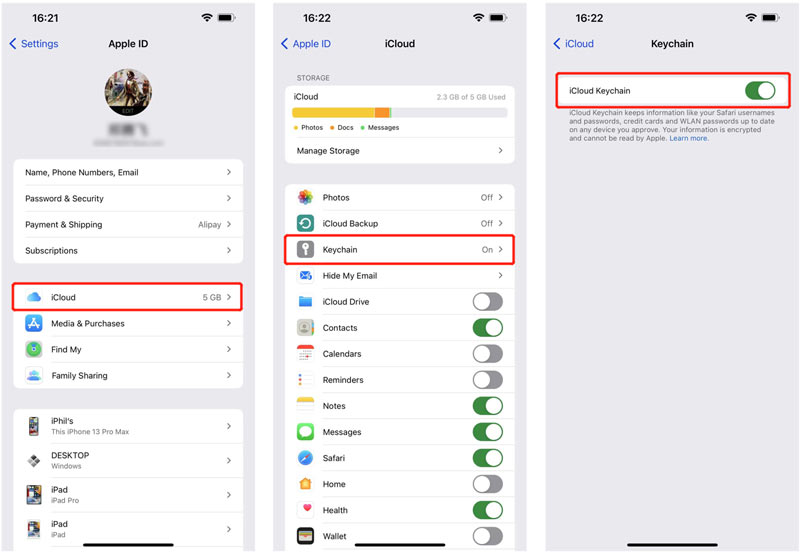
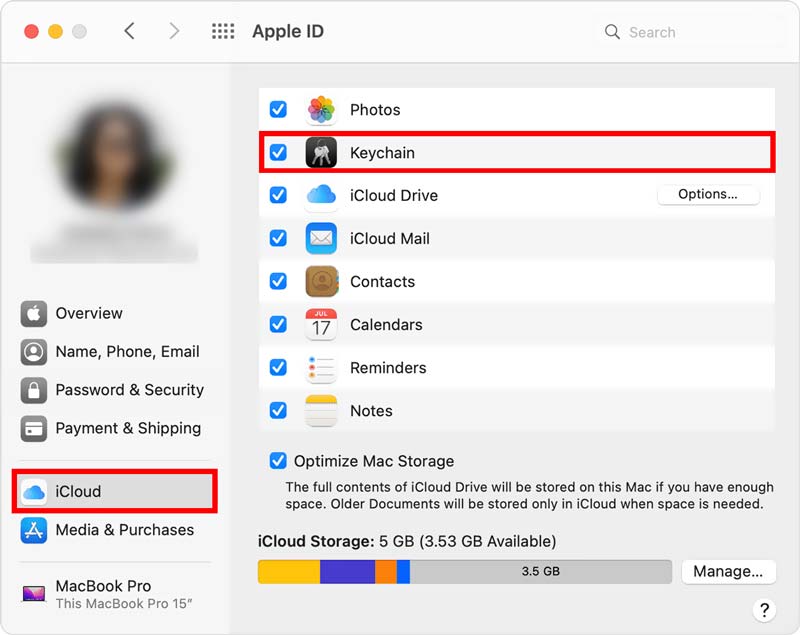
Observe que tanto o iPhone quanto o Mac têm o aplicativo Keychain Access. Ele pode funcionar em colaboração com o iCloud Keychain. Se você não pode habilitar o iCloud Keychain no seu dispositivo Apple, você precisa criar um código de segurança do iCloud ou usar a autenticação de dois fatores.
Você tem permissão para verificar e editar suas senhas salvas usando o iCloud Keychain no iPhone, iPad, iPod touch e Mac. Você pode seguir as etapas abaixo para usar o iCloud Keychain.
Depois de ativar o iCloud Keychain no seu dispositivo iOS, ele o ajudará a lembrar dezenas de senhas, contas, detalhes de cartão de crédito, vários códigos de verificação, dados pessoais e muito mais. O iCloud Keychain preencherá automaticamente esses detalhes para você na próxima vez, quando necessário.
Quando quiser acessar suas senhas salvas no iCloud Keychain, você pode ir para Configurações app e, em seguida, role para baixo para escolher senhas. Durante esta etapa, você precisa usar o Face ID, o Touch ID ou a senha de bloqueio de tela para prosseguir. Na interface principal do Passwords, você pode verificar todas as senhas salvas.
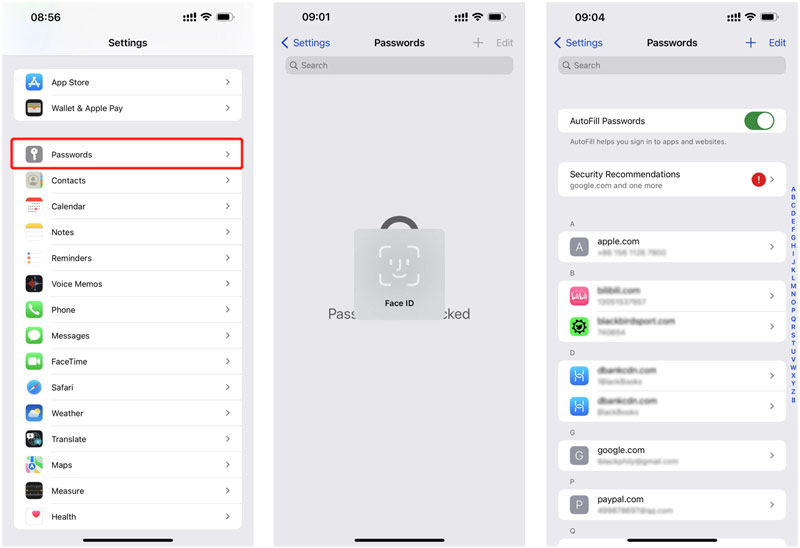
Para editar as senhas do iCloud Keychain, basta tocar em Editar no canto superior direito e selecione os aplicativos ou sites específicos. Para excluir uma senha no iCloud Keychain, você pode passar o dedo sobre a opção de destino e, em seguida, alternar da direita para a esquerda para surgir o Apagar botão. Você pode tocar no vermelho Apagar botão para remover a senha relacionada com facilidade. Clique aqui para saber como remover senha do iPhone.
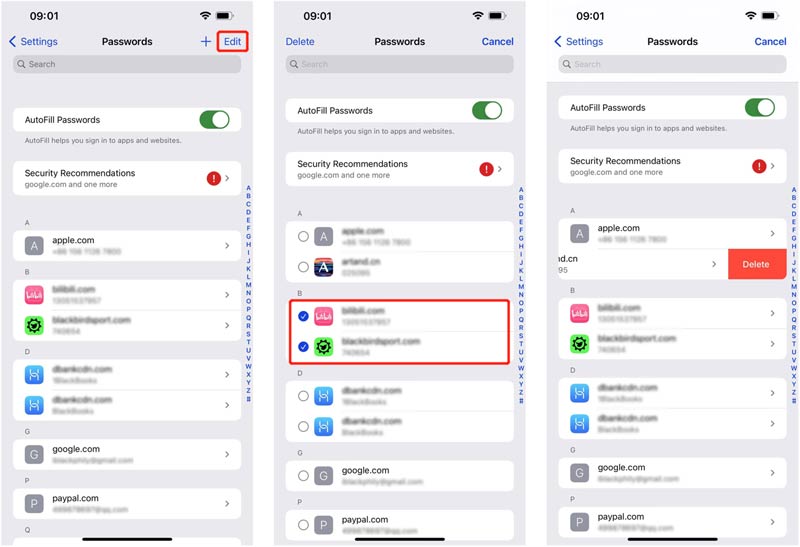
Ao entrar na interface de senhas, você pode ver o recurso de preenchimento automático de senhas e Recomendações de Segurança. Você pode tocar nele para verificar informações detalhadas. Aqui você recebe várias recomendações de segurança úteis para proteger suas senhas e outros dados pessoais. Você pode alterar ou excluir senhas com base nisso.
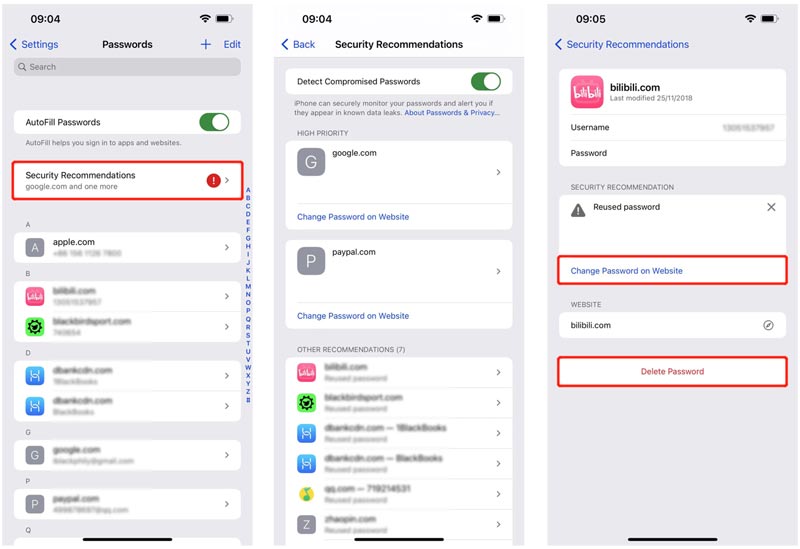
Além do iCloud Keychain, você também pode tentar usar o recurso completo iPhone Password Manager para manter e editar várias senhas em seu iPhone e iPad. Ele permite que você gerencie contas da Apple, senhas salvas no iCloud Keychain, logins em navegadores como Chrome, Firefox, IE, Edge e Safari, senhas de Wi-Fi, contas de aplicativos e muito mais.

Downloads
100% seguro. Sem anúncios.
100% seguro. Sem anúncios.
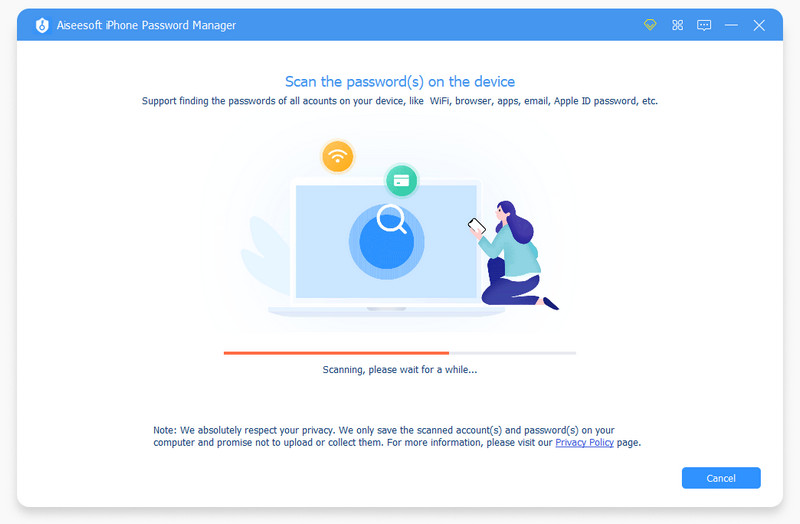

1. Como faço para desativar as Chaves do iCloud no meu iPhone?
Para desativar o iCloud Keychain no seu iPhone ou iPad, você deve abrir o aplicativo Configurações. Toque no banner do seu ID Apple e escolha iCloud. Role para baixo para encontrar a opção Chaveiro e toque nela. Depois disso, você pode desativar facilmente as Chaves do iCloud, alternando o controle deslizante para a posição desligada. No pop-up Desativar o preenchimento automático do Safari, são oferecidas 2 opções, Excluir do meu iPhone e Manter no meu iPhone. Você pode escolher o caminho certo com base em sua necessidade. Em alguns casos, é necessário inserir a senha do ID Apple para confirmar isso.
2. Posso pedir à Siri para mostrar as senhas das Chaves?
Sim, você pode dizer: Ei, Siri, mostre minhas senhas de chaveiro para mostrar as senhas de chaveiro. Depois disso, a lista de aplicativos e sites aparecerá na tela. Você pode ver as senhas associadas.
3. Como verificar as senhas do iCloud Keychain em um Mac?
Abra o Safari no seu Mac, clique no menu superior do Safari e selecione Preferências no menu suspenso. Escolha Senhas e digite sua senha para prosseguir. Agora você pode clicar em sites para verificar as senhas relacionadas.
Conclusão
Depois de ler este post, você pode aprender o que iCloud Keychain é e como usá-lo. Para mais perguntas sobre este gerenciador de senhas oficial da Apple, você pode nos deixar uma mensagem.

O iPhone Password Manager é uma ótima ferramenta para encontrar todas as senhas e contas salvas no seu iPhone. Ele também pode exportar e fazer backup de suas senhas.
100% seguro. Sem anúncios.
100% seguro. Sem anúncios.